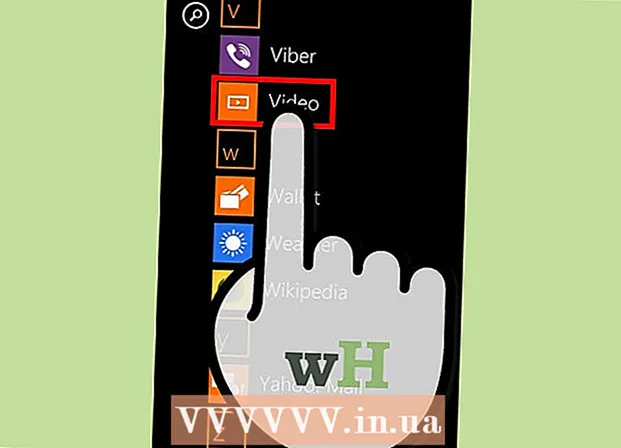Avtor:
Randy Alexander
Datum Ustvarjanja:
25 April 2021
Datum Posodobitve:
1 Julij. 2024
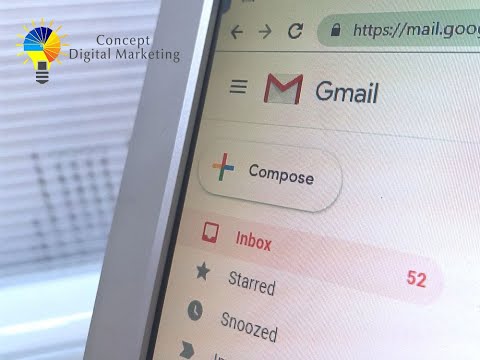
Vsebina
Danes vas WikiHow uči, kako razvrstiti sporočila v Gmailu po nalepkah v računalnikih in mobilnih napravah. "Oznake" ali "Oznake" so le oblika map v Gmailu.
Koraki
Metoda 1 od 2: V računalniku
Obiščite domačo stran Gmaila v https://www.google.com/gmail/. Če ste že prijavljeni, se prikaže mapa »Prejeto«.
- Če niste prijavljeni, kliknite gumb VPIS ali VPIŠI SE V zgornji desni kot strani vnesite svoj e-poštni naslov in geslo.

Kliknite Več ▼ ali Razširjeni seznam ▼ je na dnu drevesa na levi strani mape »Prejeto«.
Kliknite Ustvari novo oznako dobro Ustvari novo oznako. Ta možnost je na dnu odseka Več na seznamu možnosti.

Vnesite ime oznake in kliknite Ustvari dobro Ustvari. Tako bo ime drevesa dodano drevesu.- Lahko tudi potrdite polje Oznaka gnezda pod ali Oznake, ugnezdene nato izberite obstoječo oznako, da ustvarite novo oznako kot podmapo.

Izberite sporočilo, ki ga želite označiti. Če želite to narediti, kliknite polje na levi strani vsakega e-poštnega sporočila, ki ga želite označiti.
Kliknite ikono nalepke. Ta gumb z nalepko je blizu vrha mape Prejeto, tik pod iskalnim poljem.
- Lahko tudi kliknete na izbrano e-poštno sporočilo, povlečete in spustite ime oznake, ki se nahaja v drevesu na levi strani.
Kliknite ime nalepke. To pomeni, da se izbrani e-poštni naslov samodejno doda oznaki, kar pomeni, da lahko kliknete nalepko v levi stranski vrstici in si ogledate e-poštno sporočilo.
- Če želite skriti e-pošto iz mape »Prejeto«, kliknite gumb »Arhiviraj« ali »Arhiviraj« (tisto na vrhu mape »Prejeto« z ikono puščice navzdol v okvirju). Tako bo e-poštno sporočilo izginilo iz nabiralnika, vendar ga lahko kljub temu kliknete na ime nalepke.
2. način od 2: po telefonu
Odprite aplikacijo Gmail. Poiščite aplikacijo z rdečo črko "M" na beli podlagi, ki je videti kot ovojnica.
- Če niste prijavljeni v Gmail, vnesite svoj Googlov naslov in geslo ter tapnite Vpis.
pritisni gumb ☰ v zgornjem levem kotu zaslona. Pojavi se meni.
Pomaknite se navzdol in tapnite dejanje + Ustvari novo dobro + Ustvari nove oznake na dnu menija.
Vnesite ime za nalepko in kliknite KONČANO dobro DOSEŽENO. Oznaka je torej ustvarjena.
Kliknite ☰. Pojavi se meni.
Pomaknite se navzdol in izberite Primarno dobro Glavna na vrhu menija. To vas bo pripeljalo nazaj do domačega nabiralnika.
- Lahko se dotaknete tudi nabiralnika Socialni (Družba), Posodobitve (Posodobljena vsebina) dobro Promocije (oglas) na vrhu menija, če je potrebno.
Izberite e-poštno sporočilo, ki ga želite premakniti v mapo. Najprej kliknite in pridržite e-poštno sporočilo, dokler se na levi strani ne prikaže kljukica, nato kliknite preostalo pošto, ki jo želite premakniti.
pritisni gumb … v zgornjem desnem kotu zaslona. Pojavi se meni.
Izberite Spremenite oznake dobro Spremenite oznako. Ta možnost je na vrhu pojavnega menija.

Kliknite nalepko. Nato se v potrditvenem polju na desni strani zaslona prikaže kljukica.- Če je oznak več, lahko tapnete vsako oznako, ki jo želite prilepiti za izbrano e-pošto.

Kliknite oznako ✓ v zgornjem desnem kotu zaslona. S tem boste nalepke prilepili na izbrano e-poštno sporočilo in jih dodali v mapo te nalepke.- Če želite skriti sporočila iz domačega nabiralnika, potisnite označeno e-pošto v levo. Sporočilo bo arhivirano in izginilo iz mape Prejeto.
- Če si želite ogledati nalepko, tapnite ☰, se pomaknite navzdol in izberite ime oznake. Vsa vaša označena sporočila so tukaj.